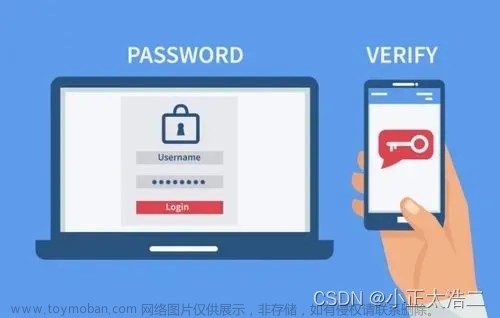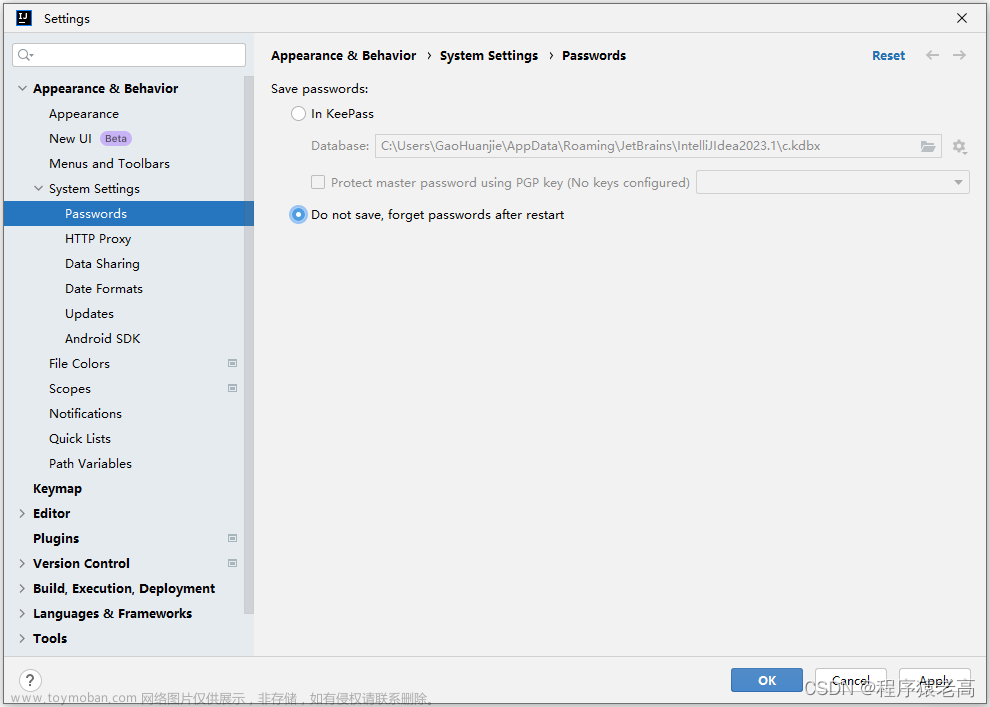今天我们介绍一下如何通过身份验证的方式来使用Power Virtual Agents。首先进入“Microsoft 365-管理-Azure Active Directory管理中心”。

进入“Azure Active Directory管理中心”后选择“Azure Active Directory”中的“应用注册”-“+新注册”。

输入新创建的应用程序名称后,在“受支持的账号类型”中选择“仅此组织目录(仅 天津市滨海新区汉沽第九中学 - 单一租户)中的帐户”。

在“重定向URI(可选)”中选择 Web。进入要进行身份验证的PVA聊天机器人的编辑界面中。

选择“设置”-“安全性”中的“身份验证”。

在“身份验证”中选择“手动(用于包括Teams在内的任何渠道)”。复制“重定向URl”的链接。

粘贴到刚才注册应用程序的“重定向URI”的框内后点击“注册”。
注册完毕之后,进入新注册应用程序界面中的“概述”去复制“应用程序(客户端)ID。
然后进入“证书和密码”去创建新客户端密码后输入说明并选择截止期限后点击“添加”。
 复制新客户端的密码。
复制新客户端的密码。

将复制好的”客户端ID”和“客户端密码”粘贴到PVA聊天机器人的“身份验证”中后点击“保存”,保存完毕重新对PVA聊天机器人进行发布。

进入发布完毕的PVA聊天机器人后在对话框中输入触发短语后会在聊天界面出现一个“登录”按钮。
点击后,会让我们输入Microsoft 365的账号和密码。

登录之后,会出现一个验证码窗口。将验证码进行复制并粘贴到PVA聊天机器人的对话框中进行身份验证。
 文章来源:https://www.toymoban.com/news/detail-441926.html
文章来源:https://www.toymoban.com/news/detail-441926.html
验证成功之后,就可以使用PVA聊天机器人了。文章来源地址https://www.toymoban.com/news/detail-441926.html
到了这里,关于如何在Power Virtual Agents中实现身份验证的文章就介绍完了。如果您还想了解更多内容,请在右上角搜索TOY模板网以前的文章或继续浏览下面的相关文章,希望大家以后多多支持TOY模板网!